Aide en ligne
Importation manuelle »
Comment créer ses fichiers d'import avec Excel ?
Lorsque vous démarrez avec My DSO Manager, l'import du fichier clients et du fichier pièces est nécessaire.
Afin de faciliter la création de vos fichiers et la réalisation de vos imports, nous mettons à votre disposition ci-après nos exemples de fichiers CSV.
Téléchargez les fichiers ci-dessous et complétez-les avec vos données dans
→ Besoin d'aide : Comment créer ses fichiers CSV avec
- Fichier pièces : télécharger le modèle
Informations obligatoires :- Code client
- N°pièce : doit être unique par année civile. Si ce n'est pas le cas, un autre champ "identifiant unique d'une pièce" doit être utilisé
- Date émission (format recommandé : jj/mm/aaaa ou aaaa/mm/jj)
- Date échéance (format recommandé : jj/mm/aaaa ou aaaa/mm/jj)
- Montant initial TTC
- Type de pièce (facture, avoir...) : vous pouvez insérer ici, soit directement le type de pièce de My DSO Manager, soit celui de votre outil comptable et paramétrer la correspondance avec les types de pièces de My DSO Manager lors de votre premier import (cette deuxième méthode est plus simple, car le paramétrage n'est à faire qu'une seule fois).
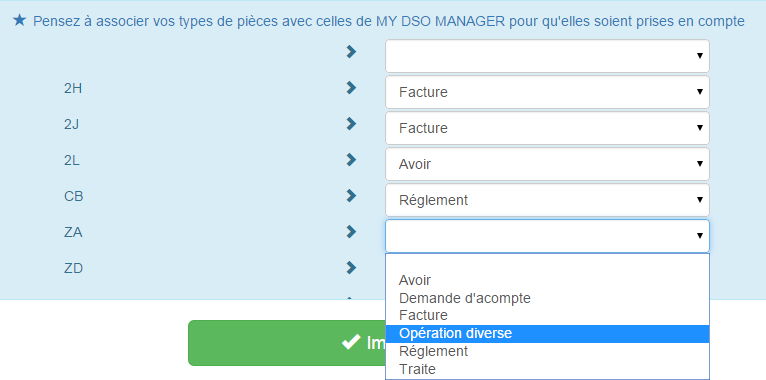
Si vous n'avez pas de type de pièce, les données seront importées avec la règle suivante : montant débiteur = facture, montant créditeur = règlement
- Fichier clients : télécharger le modèle
Informations obligatoires :- Code client
- Raison sociale
- Fichier contacts : télécharger le modèle
Informations obligatoires :- Code client
- Nom
Les colonnes qui ont un asterisque (*) correspondent aux informations obligatoires pour que My DSO Manager fonctionne. Les lignes ne portant pas ces mentions obligatoires seront exclues lors de l'import.
← Retour : Aide en ligne » Questions diverses